आपके पास ऐसा यूआरएल जनरेट करने का विकल्प होता है जो सीधे आपकी सेट की गई कार्रवाई के खास इंटेंट पर ले जाता है. किसी वेब या मोबाइल ब्राउज़र में Assistant के किसी लिंक (पहले इन्हें ऐक्शन लिंक कहा जाता था) पर क्लिक करने वाले लोगों को Assistant की सुविधा, अपने डिवाइस पर Assistant की मदद से मिलती है, जहां वे सीधे आपकी सेट की गई कार्रवाई से इंटरैक्ट करते हैं.
Assistant के लिंक, डायरेक्ट्री वेब लिंक से अलग होते हैं, जो उपयोगकर्ता को Assistant डायरेक्ट्री में मौजूद आपके Action के पेज पर जाएँ.
यहां कुछ ऐसी स्थितियां दी गई हैं जिनमें Assistant के लिंक काम आ सकते हैं:
- उपयोगकर्ताओं को 'कैसे करें' निर्देशों वाली वेबसाइट पर, बोलकर दिए जाने वाले निर्देशों का पालन करना.
- सहायता पेज पर, उपयोगकर्ताओं को ग्राहक सहायता का अनुभव देना.
- उपयोगकर्ताओं को अपडेट इंटेंट से लिंक करना, ताकि वे ऑप्ट-इन कर सकें आपके लिए भविष्य के अपडेट.
Assistant के लिए लिंक जनरेट करें
Actions कंसोल में जाकर, अपने प्रोजेक्ट में Assistant के लिंक बनाए जा सकते हैं. Assistant लिंक सभी डिप्लॉयमेंट चैनलों (ऐल्फ़ा, बीटा, और प्रोडक्शन). उदाहरण के लिए, अगर ऐल्फ़ा वर्शन में आपका Assistant लिंक चालू है, तो आपकी कार्रवाई की रिलीज़ के बाद, यह लिंक ऐल्फ़ा टेस्टर के लिए उपलब्ध है.
किसी कार्रवाई के लिए यूआरएल जनरेट करने के लिए, यह तरीका अपनाएं:
- कार्रवाइयां कंसोल में, Deploy > पर जाएं Assistant के लिंक.
- इंटेंट के लिए, वह इंटेंट चुनें जिसके लिए आपको लिंक जनरेट करना है.
- क्या आपको इंटेंट_name के लिए लिंक करने की सुविधा चालू करनी है? विकल्प को चालू करें.
- (ज़रूरी नहीं) कैंपेन पैरामीटर सेक्शन में, अपनी पसंद की कोई भी जानकारी डालें को भी URL पैरामीटर के रूप में कैप्चर कर सकता है.
- लिंक का टाइटल डालें. हालांकि, ऐसा करना ज़रूरी नहीं है. इस कार्रवाई के बारे में बताने के लिए, इस टाइटल का इस्तेमाल करें. इसके लिए उदाहरण के लिए, अगर आपकी सेट की गई कार्रवाई की वजह से उपयोगकर्ता खरीदारी करने के लिए लेन-देन के फ़्लो में नहीं आता है तो आपके लिंक का टाइटल "कॉन्सर्ट के टिकट खरीदो" हो सकता है.
अपनी जानकारी डालने के बाद, जनरेट किया गया यूआरएल देखा जा सकता है और उसे कॉपी किया जा सकता है या Assistant लिंक के लिए जनरेट किया गया कोड स्निपेट. कहीं से भी Assistant लिंक का इस्तेमाल करें उपयोगकर्ताओं को इस खास कार्रवाई पर ले जाना चाहते हैं.
Assistant के लिंक की जांच करें
Assistant के लिंक की जांच, किसी भी इंटेंट (मुख्य या पसंद के मुताबिक, दोनों के साथ या बिना) के लिए की जा सकती है पैरामीटर) का इस्तेमाल, सिम्युलेटर या किसी डिवाइस पर करते हैं.
किसी डिवाइस पर Assistant के लिंक की जाँच करने के लिए, यह तरीक़ा अपनाएँ:
- Actions कंसोल में Assistant का लिंक जनरेट करें.
- Assistant के लिंक को खुद को किसी ईमेल, चैट मैसेज या किसी दूसरे ईमेल में यूआरएल के तौर पर भेजें फ़ॉर्मैट.
- Assistant की सुविधा वाले डिवाइस पर, उसी खाते से Assistant में साइन इन करें जिसका इस्तेमाल आपने अपना Actions प्रोजेक्ट बनाने के लिए किया था.
- उसी डिवाइस पर, Assistant के उस लिंक पर क्लिक करें जिसे आपने खुद को भेजा था.
Assistant लिंक फ़ंक्शन की पुष्टि सही तरीके से करने के बाद, आपको उसे फिर से डिप्लॉय करना होगा आपकी सेट की गई कार्रवाई को पूरा करें.
Assistant लिंक के पैरामीटर
Assistant लिंक के यूआरएल में इंटेंट और पैरामीटर शामिल किए जा सकते हैं. हालांकि, ऐसा करना ज़रूरी नहीं है. इसका इस्तेमाल करें कैंपेन पैरामीटर जोड़ने के लिए, कैंपेन पैरामीटर सेक्शन में जाएं.
जब Assistant के किसी लिंक में कोई अतिरिक्त पैरामीटर नहीं होता है, तो Google Assistant उससे लिंक होती है
नीचे दी गई चीज़ों के साथ आपकी कार्रवाई का MAIN इंटेंट (actions.intent.MAIN)
व्यवहार:
- अगर आपने Assistant लिंक में, साफ़ तौर पर
MAINइंटेंट को चालू नहीं किया है, Assistant, मुख्य इंटेंट से मिलते-जुलते पैरामीटर के बिना ही मुख्य इंटेंट से मैच करती है "app_name से बात करो" का व्यवहार. - अगर आपने साफ़ तौर पर
MAINइंटेंट को चालू किया है, तो Assistant पैरामीटर पास कर देती है कार्रवाइयों के लिए इस्तेमाल किया जा सकता है.
यहां Assistant लिंक के ऐसे यूआरएल का उदाहरण दिया गया है जिसमें MAIN इंटेंट का इस्तेमाल किया गया है
अतिरिक्त पैरामीटर:
https://assistant.google.com/services/invoke/uid/000000d139bbc4d4
Assistant लिंक के यूआरएल की खास बातें
Assistant लिंक के यूआरएल का सामान्य सिंटैक्स इस तरह है:
https://assistant.google.com/services/invoke[/$action_id][?intent=$intent¶m.$param=$value][&$utm_param=$utm_value]
आपके पास जो यूआरएल पैरामीटर सेट करने की अनुमति है उनके बारे में इस टेबल में बताया गया है:
| यूआरएल पैरामीटर | ब्यौरा |
|---|---|
$action_id |
कार्रवाई का अंकों वाला आइडेंटिफ़ायर. |
$intent |
बिल्ट-इन या यूज़र इंटेंट का पूरा नाम. |
$param |
कार्रवाई पैकेज में बताए गए इंटेंट पैरामीटर का पूरा नाम. |
$value |
यूआरएल से कोड में बदली गई वैल्यू उस टाइप की है जिसका एलान $param के लिए
ऐक्शन पैकेज. |
$utm_param |
एक या एक से ज़्यादा UTM पैरामीटर टाइप की सूची. मान्य वैल्यू में ये शामिल हैं:
utm_source, utm_medium,
utm_campaign, utm_term, और
utm_content. |
$utm_value |
UTM पैरामीटर की स्ट्रिंग वैल्यू. |
बिल्ट-इन इंटेंट वाले Assistant लिंक के यूआरएल
अगर Assistant लिंक में बिल्ट-इन इंटेंट है (इंटेंट इससे शुरू होता है
actions.intent.), Google Assistant किसी भी बिल्ट-इन इंटेंट को एक्सट्रैक्ट करने की कोशिश करती है
पैरामीटर जोड़कर उन्हें आपकी सेट की गई कार्रवाई पर भेजता है. ऐसे कोई भी पैरामीटर जो
Assistant को यह समझ नहीं आया कि बिल्ट-इन इंटेंट पैरामीटर हटा दिए गए हैं.
बातचीत की सुविधा वाली कार्रवाइयों के लिए, Assistant इन पैरामीटर को आपके ग्राहक को आइटम भेजने के लिए भेजती है
AppRequest मैसेज के हिस्से के तौर पर.
नीचे दिए गए उदाहरण में बताया गया है कि Assistant लिंक का यूआरएल कैसे डाला जा सकता है इसमें एक इंटेंट पैरामीटर वाला बिल्ट-इन इंटेंट शामिल है:
https://assistant.google.com/services/invoke/uid/0000008ddd7eabec?intent=actions.intent.PLAY_GAME¶m.name=%22ExampleGame%22
Assistant, उपयोगकर्ता के इंटेंट से यूआरएल लिंक करती है
उपयोगकर्ता के इंटेंट के लिए, Google Assistant सिर्फ़ उन पैरामीटर को एक्सट्रैक्ट करती है जो को इंटेंट के हिस्से के तौर पर आपकी सेट की गई कार्रवाई के ज़रिए तय किया जाता है और दूसरे पैरामीटर को खारिज किया जाता है.
नीचे दिए गए उदाहरण में बताया गया है कि Assistant लिंक का यूआरएल कैसे डाला जा सकता है इसमें यूज़र इंटेंट शामिल होता है:
https://assistant.google.com/services/invoke/uid/0000001f575305a0?intent=NEWS_UPDATE_DEEP_LINK¶m.topic=sports
ऊपर दिए गए उदाहरण के यूआरएल के लिए, AppRequest में Assistant, JSON ऑब्जेक्ट को इस तरह जोड़ती है
अनुसरण करता है:
argument {
name: 'topic',
raw_text: 'sports',
text_value: 'sports',
}
Assistant में UTM पैरामीटर वाले यूआरएल लिंक किए जाते हैं
UTM पैरामीटर ऐसी स्ट्रिंग होती हैं जिन्हें Google Assistant आपके फ़ोन नंबर पर भेजती है जब उपयोगकर्ता Assistant के लिंक पर क्लिक करते हैं, तब यह कार्रवाई होती है. आप इसमें शामिल जानकारी का इस्तेमाल कर सकते हैं ये स्ट्रिंग बाद में Analytics के लिए उपलब्ध हैं.
Assistant आपकी सेट की गई कार्रवाई को जो UTM पैरामीटर भेजती है उनमें ये शामिल हैं:
utm_sourceutm_mediumutm_campaignutm_termutm_content
नीचे दिए गए उदाहरण में बताया गया है कि Assistant लिंक का यूआरएल कैसे डाला जा सकता है इसमें UTM पैरामीटर शामिल होते हैं:
https://assistant.google.com/services/invoke/uid/000000d139bbc4d4?utm_source=Google&utm_medium=email&utm_campaign=holiday+sale
ऊपर दिए गए उदाहरण के यूआरएल के लिए, Assistant ये आर्ग्युमेंट अपने-आप
AppRequest मैसेज:
argument {
name: 'utm_source',
raw_text: 'Google',
text_value: 'Google',
}
argument {
name: 'utm_medium',
raw_text: 'email',
text_value: 'email',
}
argument {
name: 'utm_campaign',
raw_text: 'holiday sale',
text_value: 'holiday sale',
}
Assistant के साथ रिच लिंक
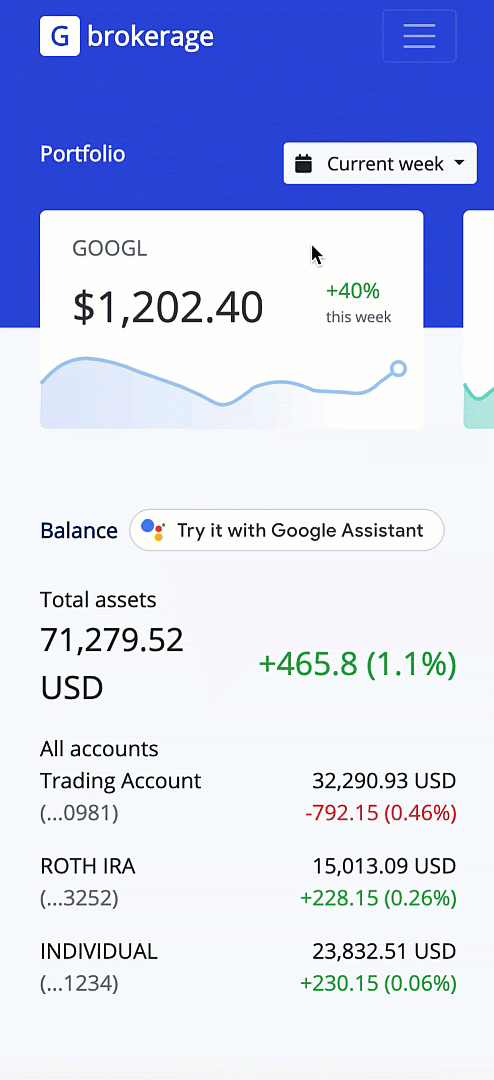
Assistant के रिच लिंक की मदद से, कार्रवाई को ज़्यादा से ज़्यादा लोगों तक पहुंचाया जा सकता है. Assistant.js का इस्तेमाल करके, आपकी वेबसाइट पर दिखेगी. उपयोगकर्ता आपकी सेट की गई कार्रवाई को आज़मा सकते हैं. साथ ही, खाता लिंक करने की सुविधा का इस्तेमाल करके, आपकी सेवा से जुड़ा Google खाता.
जब कोई उपयोगकर्ता आपकी वेबसाइट पर आता है, तो उसे "Google Assistant की मदद से आज़माएं" मैसेज दिखता है बटन, जिससे Rich Assistant लिंक फ़्लो ट्रिगर होता है.
आपकी सेट की गई कार्रवाई के लिए खाता लिंक करने की सुविधा चालू करने पर, उपयोगकर्ता Assistant की सुविधा वाले किसी भी डिवाइस पर, आपका Action ऐक्सेस कर सकते हैं. इसके अलावा, उपयोगकर्ता अपने खाते को आपकी सेवा से अपने Google खाते से लिंक कर सकते हैं, ताकि वे ज़्यादा मनमुताबिक अनुभव पा सकें.
खाता लिंक करने के लिए इस्तेमाल किए जाने पर, रिच असिस्टेंट लिंक के लिए, अनुमति देने वाले आपके यूआरएल का इस्तेमाल किया जाता है. यह यूआरएल, Actions कंसोल में आपके प्रोजेक्ट में सेट होता है. ज़्यादा जानकारी के लिए, खाता लिंक करने का दस्तावेज़ देखें.
ज़रूरी शर्तें
रिच Assistant लिंक का इस्तेमाल करने के लिए, आपको इन चीज़ों की ज़रूरत होगी:
- कार्रवाइयां प्रोजेक्ट.
- आपकी कार्रवाई के लिए Assistant लिंक चालू किया गया.
- (ज़रूरी नहीं) आपकी कार्रवाई के लिए खाता लिंक करने की सुविधा चालू की गई.
लोकल डेवलपमेंट
अपनी वेबसाइट पर एक रिच Assistant लिंक शामिल करने के लिए, नीचे दिए गए चरणों को पूरा करें:
<PROJECT_ID>को अपने Actions प्रोजेक्ट आईडी से बदलकर, अपने पेज पर यहां दी गई JavaScript लाइब्रेरी शामिल करें:<script async src="https://actions.google.com/api/assist.js?projectId={PROJECT_ID}&dev=true"> </script>अपने पेज पर कहीं भी, नीचे दिया गया एचटीएमएल टैग जोड़ें. इससे "Google Assistant की मदद से आज़माएं" इनलाइन लोड हो जाता है बटन:
<google-assistant-link-group> <!-- One or more <google-assistant-link> tags --> <google-assistant-link href="{ASSISTANT_LINK_1}"> </google-assistant-link> <google-assistant-link href="{ASSISTANT_LINK_2}"> </google-assistant-link> </google-assistant-link-group>
प्रोऐक्टिव ट्रिगरिंग
अगर आपकी इच्छा है कि उपयोगकर्ताओं के आपके पेज पर पहली बार आने पर, रिच लिंक फ़्लो अपने-आप शुरू हो जाए, तो <google-assistant-proactive-link> टैग का इस्तेमाल करें. इस टैग को लागू करने पर, उपयोगकर्ताओं के पहली बार विज़िट करने पर भी यह लिंक चालू हो जाता है. इसके लिए, इनलाइन बटन नहीं चुने जाते.
Assistant वाले लिंक वाले ग्रुप टैग में
idजोड़ें:<google-assistant-link-group id="my-group"> <!-- One or more <google-assistant-link> tags --> <google-assistant-link href="{ASSISTANT_LINK_1}"> </google-assistant-link> <google-assistant-link href="{ASSISTANT_LINK_2}"> </google-assistant-link> </google-assistant-link-group>अपने वेबपेज पर
<google-assistant-proactive-action-link>टैग लगाएं और उसकेgroupIdएट्रिब्यूट कोidपर सेट करें:<google-assistant-link-group id="my-group"> <!-- One or more <google-assistant-link> tags --> <google-assistant-link href="{ASSISTANT_LINK_1}"> </google-assistant-link> <google-assistant-link href="{ASSISTANT_LINK_2}"> </google-assistant-link> </google-assistant-link-group> <google-assistant-proactive-link groupId="my-group"> </google-assistant-proactive-link>
डिप्लॉयमेंट
रिच Assistant लिंक सिर्फ़ उन डोमेन के लिए काम करते हैं जिनके आप मालिक हैं और जिनकी Google की मदद से पुष्टि की जा चुकी है. स्थानीय तौर पर डेवलप करते समय, Actions प्रोजेक्ट को ऐक्सेस करने, अपने Google खाते में लॉग इन रहने, और अपने स्क्रिप्ट टैग में dev=true क्वेरी पैरामीटर सेट करने से इस ज़रूरी शर्त को पूरा नहीं किया जाता है.
<script async
src="https://actions.google.com/api/assist.js?projectId={PROJECT_ID}&dev=true">
</script>
Assistant के बेहतरीन लिंक की मदद से, Action को डिप्लॉय करने के लिए:
- Actions कंसोल में Deploy > ब्रैंड की पुष्टि > साइट कनेक्ट करें पर क्लिक करें.
स्क्रिप्ट से
dev=trueक्वेरी पैरामीटर हटाएं:<script async src="https://actions.google.com/api/assist.js?projectId={PROJECT_ID}"> </script>
पाबंदियां और सबसे सही तरीके
Assistant के लिंक का यूआरएल होने पर, यहां दी गई पाबंदियां और सबसे सही तरीके लागू होते हैं को डायरेक्ट्री या Google की अन्य सेवाओं के बाहर डिस्ट्रिब्यूट और रेफ़र किया जा सकता है सेवाएं:
- Assistant के सभी लिंक पर काम करना जारी रखें. अगर आप किसी Assistant का वह लिंक जो बाद में काम करना बंद कर देता है. ऐसे में, आपके Actions प्रोजेक्ट को इस तौर पर फ़्लैग किया जा सकता है: सेहत के लिए खराब होती है और धीरे-धीरे खत्म हो जाती है.
लिंक पब्लिश करने का मतलब है कि उन सोर्स से ट्रिगर की जा सकती है जिन पर भरोसा नहीं किया जा सकता. सभी के लिए लिंक की गई कोई भी कार्रवाई करने से पहले, आपको उपयोगकर्ता से साफ़ तौर पर पुष्टि करनी होगी असल दुनिया में होने वाली गतिविधि. उदाहरण के लिए, कोई ऐसी कार्रवाई जो स्मार्ट होम को बंद कर देती है उपकरण को उपयोगकर्ता को यह निर्देश देना चाहिए कि, "क्या आपको वाकई
$applianceNameको बंद करना है?"यहां असल दुनिया में की जाने वाली कार्रवाई ऐसी किसी भी कार्रवाई को कहते हैं जिससे उपयोगकर्ता की सेवाएं, डेटा, डिवाइस, नेटवर्क, कंप्यूटर या API. उदाहरण के लिए, ईमेल, लेन-देन करना, स्मार्ट होम की स्थिति में बदलाव करना उपकरण बनाने, कोई सदस्यता बनाने या किसी कॉन्टेंट को अपडेट करने के बारे में जानकारी शामिल होती है.

